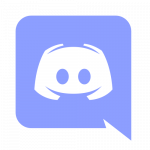Ryzen-PCアップグレード
主に仕事とDAWに使っているパソコンのCPUをRyzen 7 3700X(Zen2)からRyzen 9 5950X(Zen3)に交換しました。
この記事はCPU交換から半年ほどWindows11環境で毎日使用した感想になります。

はじめに
2019年11月からAM4プラットフォームに対応したX570チップセットのマザーボードにRyzen 7 3700X(Zen2)を載せて主に仕事とDawに使用しています。
今回はAM4プラットフォームでは最高峰となるRyzen 9 5950Xに乗せ換えを行いました。
Ryzen 9 5950Xの価格は発売以来10万を切ることなく高値推移していたので、このまま交換する機会もなく次期プラットホームに移行かな・・・と思っていましたが、2022年3月辺りから一気に価格が下がりはじめてきました。私は、2022年3月末、ARKさんで8.5万に下がったところで購入しました。2022年9月時点では8.9万くらいですね。
2022年秋に発売される予定の次作Ryzen 7000の初版を狙うというのは自作PCとしては楽しいですが、ソケット形状が変更(AM4→AM5)となり、DDR5メモリ、PCIe5.0に対応となると今のパーツの流用は期待できないので、しばらくは様子見となりそうです。
Ryzen 9 7950X
8月29日のAMDの発表によると16コア/32スレッドのRyzen 9 7950Xは、TDP=170Wのようですね
Core i9-12900Kを超えるのは間違いなさそうですが、TDP=105WのRyzen 9 5950Xより冷却は難しくなりそうですね。16コア/32スレッドで空冷という選択肢はなくなるかも。
前提
Ryzenで組んだWindows 11のデスクトップPCは、毎日仕事で一日中使用しますので、以下の前提は崩せません。
静音環境を維持すること
このクラスのCPUを冷却する為に水冷化するとラジエーターは360mmクラス以上になります。CPUを冷却する為だけに120mm~160mmのファン3基をラジエーターに取り付けて常時回転させることになります。吸気向きにつけても排気向きに付けても、開放されたケースに組む必要があり、CPUの使用率に応じてファンの回転音が漏れはじめます。
また、3基の吸気又は排気ファンが増えるという事は、ケース内のエアフロ―を確保するために追加のファン又はケース自身を開放(開口)する必要があるので音は漏れる方向に進みます。
Ryzen 7 3700Xで構築する際に選定した、パネルに吸音材が貼られた静音ケースを流用し、Ryzen 9 5950Xを空冷・静音環境で安定稼働させる事が前提になります。
電源は最小限に留めること
私は仕事に使うためにこのパソコンを毎日、ほぼ一日中立ち上げているので極力電力消費は抑えたいです。
仕事とDawがメインで軽い動画編集をする程度であれば、電力消費が多いゲーム向けの高性能グラフィックボードは必要ありません。
電源は、CPU、マザーボード、M.2 SSD、そこそこのグラフィックボード、冷却用ファンの消費電力を鑑み、今回は変更しませんでした。
※2023年7月 M.2 SSDを換装しました。
※2023年11月 グラフィックボード、電源を交換しました。
構成
前回からの変更点になります。
| Parts | Before | After | ||
|---|---|---|---|---|
| CPU | AMD | Ryzen 7 3700X (TDP65W) 8コア/16スレッド クロック3.6~4.4GHz | AMD | Ryzen 9 5950X (TDP105W) 16コア/32スレッド クロック3.4~4.9GHz |
| マザーボード | GigaByte | X570 AORUS ELITE | 変更なし | |
| メモリ | Kingston | HX432C16PB3K2/16 DDR4-3200 (PC4-25600) (合計32GB) | Kingston | HX426C16FB3K4/64 DDR4-2666 (PC4-21300) (合計64GB) |
| ケース | ANTEC | P110 silent | 変更なし | |
| CPUクーラー | SCYTHE | 虎徹 Mark II | DEEPCOOL | ASSASSIN Ⅲ |
| 電源 | CORSAIR | RM650x | Fractal Design | Ion+ 2 Platinum 860W |
| グラフィックボード | Palit Microsystems | GeForce GTX 1070 Ti JetStream | GigaByte | GV-N406TAERO OC-8GD (GeForce RTX 4060Ti) |
| M2スロット1 (C:OS) | Crucial | CT1000P1SSD8JP (M.2 Type 2280SS SSD 1TB) | Crucial P5 Plus | CT1000P5PSSD8JP (M.2 Type 2280SS SSD 1TB) |
| SATA-1 (D:Project) | Transcend | TS1TSSD230S (2.5inch SSD 1TB) | 変更なし | |
| M2スロット2 (E:Library1) | Crucial | CT1000P1SSD8JP (M.2 Type 2280SS SSD 1TB) | Crucial P3 Plus | CT4000P3SSD8JP (M.2 Type 2280SS SSD 4TB) |
| SATA-2 (G:Library2) | Samsung | 860QVO SSD (2.5inch SSD 1TB) | 変更なし | |
| SATA-3 (F:DataStore) | WD | HDD Blue (3.5inch HDD 4TB) | 変更なし | |
| PCI-e | UNIVERSAL AUDIO | UAD-2 QUAD CORE PCIe | 変更なし |
内観
Before
すっきり。Ryzen 3700Xは本当に良いCPUだと思います。

After
ASSASSIN III。デカすぎです。

高さはこんな感じです。聳え立ってます。
このクーラーはメモリの上を覆うサイズですので、エアフロ―が確保できる大きめのケースに組むのが無難です。

グラフィックボードとのクリアランスとサイズ比。

動作確認
CINEBENCH R23をマルチで一周。結果はCore i9-12900KFより低いです。
Ryzen 9 5950X : 24810pts
Core i9-12900KF : 26645pts
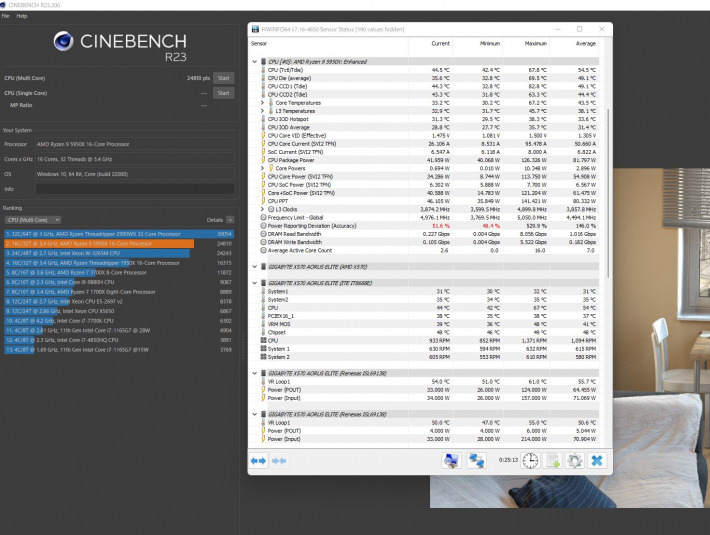
定格(TDP=105W)で動かすと、ちょくちょく唸るファンがうるさいです。
まぁ、このクラスのCPUは本格水冷でリザーバーを組んで360mm以上のラジエーターに静音ファンをきっちり組み合わせないと密閉ケースで静音は無理だと思います。
・・・というわけで、CPU換装から得られるものはコア数とマルチスレッドの恩恵のみになりますが、TDPを下げて空冷で静音化していきます。
Eco-Mode
TDP=65Wで稼働するようAMDのEco-Modeをオンにします。
WindowsにインストールしたRyzen Masterアプリでも設定できるかも知れませんが、BIOSレベルの操作はWindows上からでなくBIOS設定で行うようにしています。
BIOS設定
BIOS設定のアドバンスモード→Advanced CPU Settingに進み
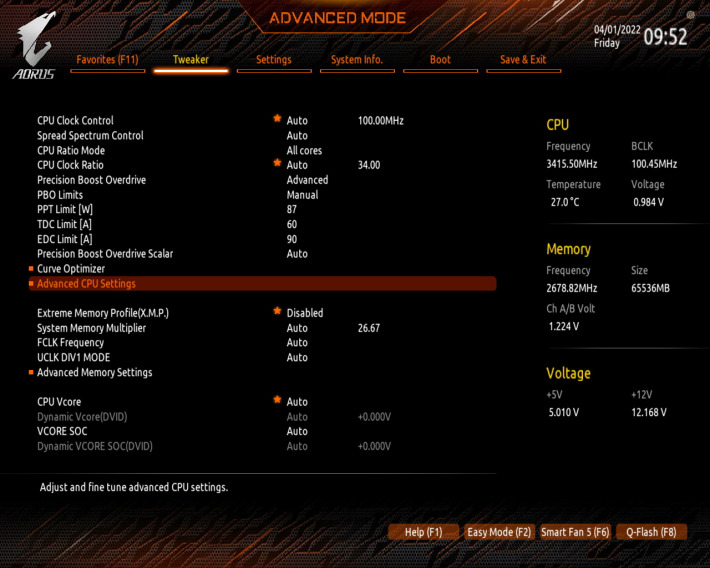
ECO Modeを、Eco-Mode(65W)に設定。
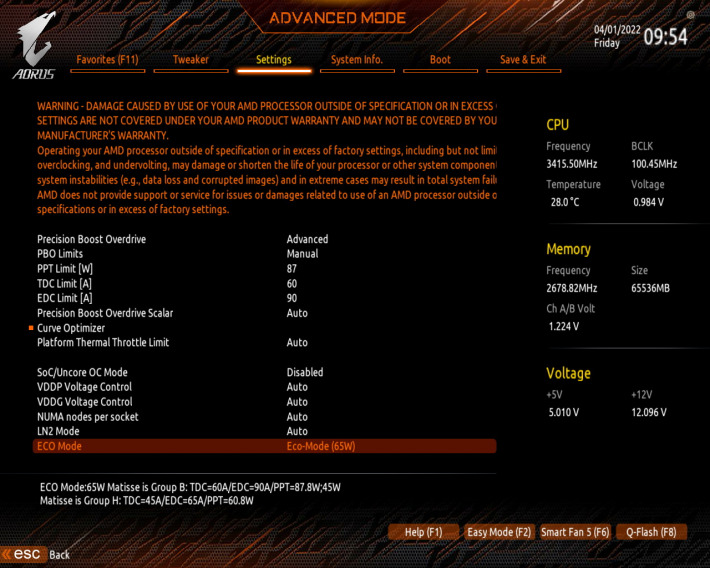
設定内容を確認
Ryzen MasterでEco Modeに設定されていることを確認します。
Control ModeがEco-Modeになっています。

動作確認
Eco-ModeでCINEBENCHを回します。
Eco-Mode(65W)マルチ:17441pts
Eco-Mode(65W)シングル:1508pts
定格(105W) 時のマルチコアでの結果は 24810ptsだったので3割ほどスペック落ちていますね。
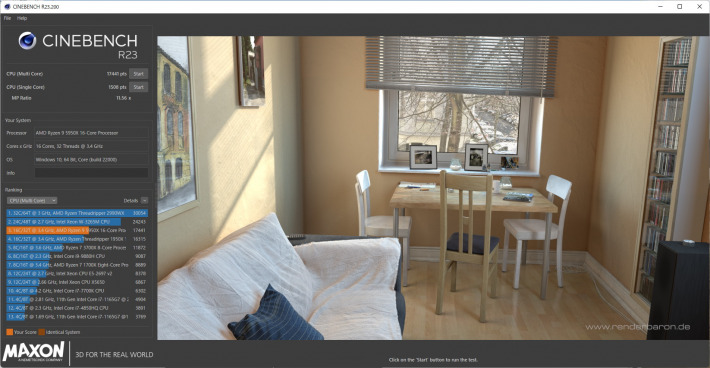
ファンがうるさい
Ryzen MasterのSystem Fan 5 AutoでQuietを指定しても、ファンは1300RPMを超える事がありました。
ASSASSIN IIIをこの密閉環境で使用すると1000RPM以上で耳障りのあるファンノイズが聴こえます。
ブーンと回って温度を下げて鎮まる・・・という感じ。
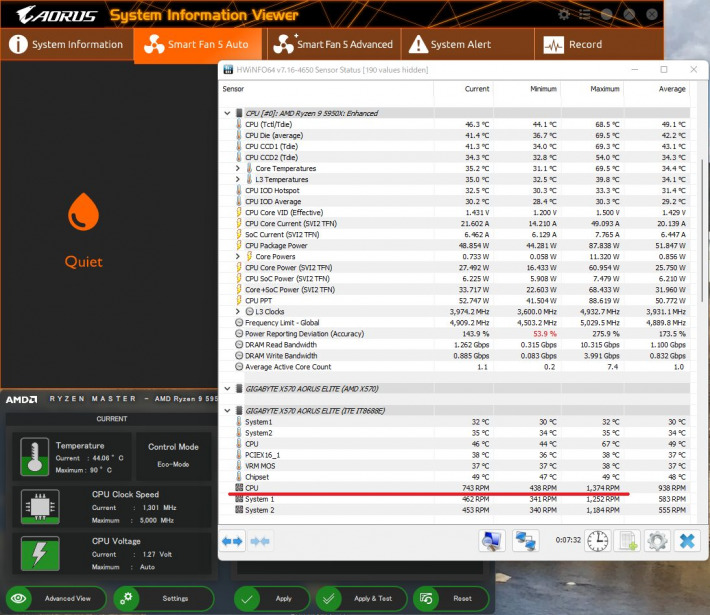
TDPを65Wに下げているので、通常利用でパッケージ温度が70℃を超える事はありません。
ファンの制御は、CPUパッケージ温度が70℃に到達するまでは1000RPM以下を維持するよう手動で設定します。
ファンコントロール
CPUファンの設定もBIOS設定→Smart Fan 5で行えますが、まずはGigabyteのWindowsのユーティリティSIV(System Infomation Viewer)で設定します。
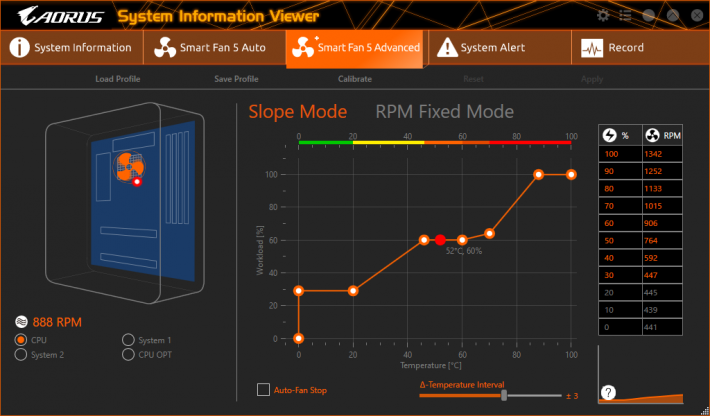
CINEBENCHとうちのCPUを使いまくる画像の多いページで高速スクロールしたりしてCPUパッケージ温度とファン回転数を検証
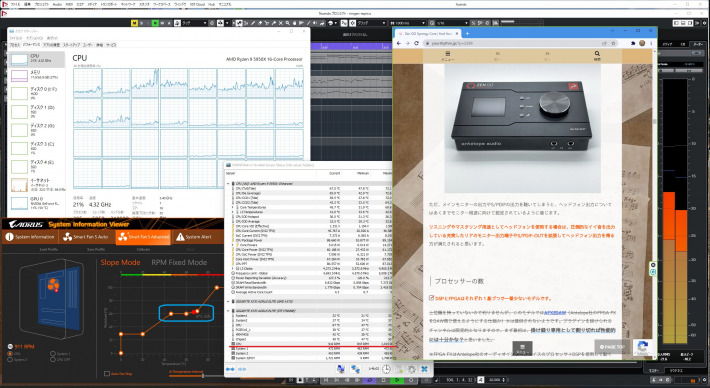
BIOS設定画面で確認。こちらも階層的にはBIOSレベルだと思いますので、私はこちらで設定値を確定しています。
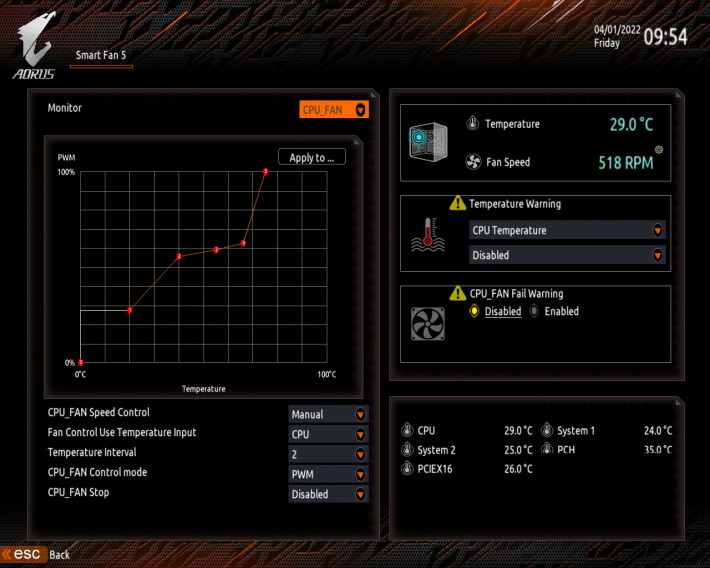
SSD換装
マザーボード自体はPCI Express V.4.0(x4)接続できる仕様でしたが、PC組み立て時はまだPCI Express V.4.0のM.2 NVMe SSDは高かったのでお安いV3.0で組み立てました。
2023年4月頃から PCI Express 5.0(x4)接続のSSDの情報も出始め、PCI Express V.4.0のM.2 NVMe SSDの価格も下がってきているので、この機会に2019年11月から使用しているこのパソコンのCドライブと、音源のライブラリ用に使用しているEドライブ(共に1GB)のM.2 NVMe SSDを換装しました。
SSDの換装
M.2 NVMe SSDの換装は、新しいSSDをUSBで接続する外付けケースに収め、EaseUS Partition Masterを使用して行っています。

クローンを行うための準備
新しいSSDをUSBで接続する為に一旦外付けケースに格納します。今回は玄人志向のUSB3.2 Gen2接続のM.2 NVMe / SATA 両対応 SSD用ポータブルケース、GWM.2NVST-U3G2CCAを使用しました。

Cドライブは、4年弱使用して600GBほどしか使っていないので容量はそのまま、1GB(V3.0)→1GB(V4.0)として、速度優先とするため、Crucial P5 Plus 1TB PCIe M.2 2280 SSD(CT1000P5PSSD8JP)を選びました。仕様は176層3D TLC NAND採用で書込耐性は600TBW、5年保証、最大6,600MB/秒の読込速度、最大5,000MB/秒の書込速度で、元のSSDより数倍速いです。購入価格は1.1万円です。
Eドライブは、2023年初夏にあったNative Instruments社のKOMPLETE 14 アップグレード セールで、KOMPLETE 12 UltimateからKOMPLETE 14 Ultimateにアップグレードしましたが、ダウンロードサイズが680GBと、元の1GBという容量では全然足りなかったので1GB(V3.0)→4GB(V4.0)としました。こちらはコスパ優先で、Crucial P3 Plus 4TB PCIe M.2 2280 SSD(CT4000P3PSSD8JP)を選びました。仕様は176層3D QLC NAND採用で書込耐性は800TBW、5年保証、最大5,000MB/秒の読込速度、最大4,200MB/秒の書込速度ということで、こちらも元のSSDより倍ほど速いです。価格は3.3万円です。
QLC NANDが採用された製品はイマイチという評価をネットで見かけますが、発売当時(2022/10)の4TB版の販売価格6.5万円と今(2023/7時点)の価格3.3万円では同じ評価にはならないと思います。
また、SSDの使用年数を4年程度(保証は5年)として、用途が大容量化したDAW音源など、読み出しメインの静的なライブラリで、データの総洗い替えを行う機会が少ないものであれば、書込耐性も800TBWあれば十分です。寿命が来る前に、規格が変わっています。
速度比較
Cドライブ
旧:V3.0 CT1000P1SSD8JP(M.2 Type 2280SS SSD 1TB)
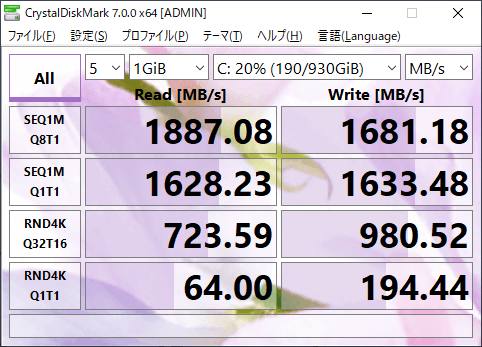
新:V4.0 CT1000P5PSSD8JP(M.2 Type 2280SS SSD 1TB)
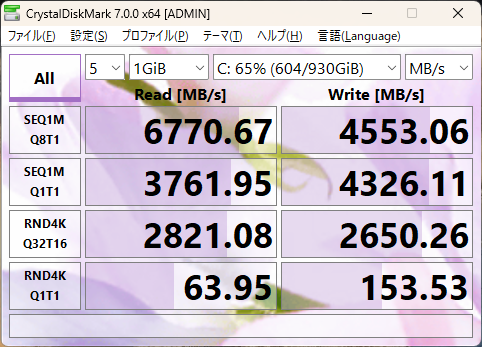
Eドライブ
旧:V3.0 CT1000P1SSD8JP(M.2 Type 2280SS SSD 1TB)
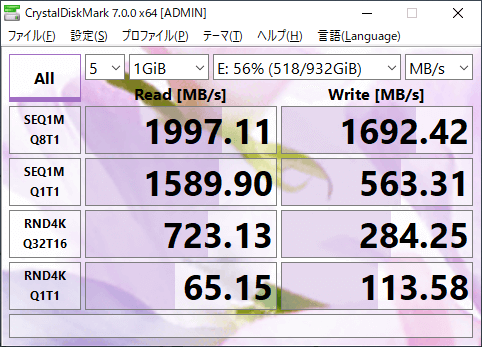
新:V4.0 CT4000P3PSSD8JP(M.2 Type 2280SS SSD 4TB)
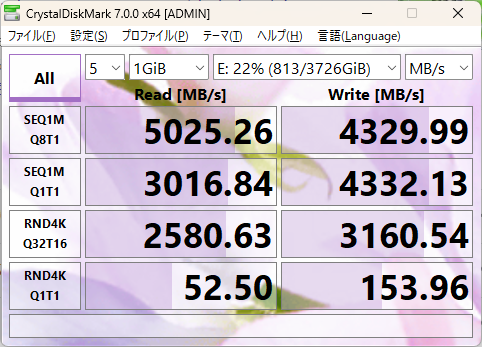
動作温度
やはり速度の分だけ温度は上がります。
Cドライブ
流石に速度が速い分、同じV4.0のSSDでも10℃くらい違いますね。
余談ですが、CPUのファン回転数は1000RPMを超えないようにして、静音環境を維持しています。
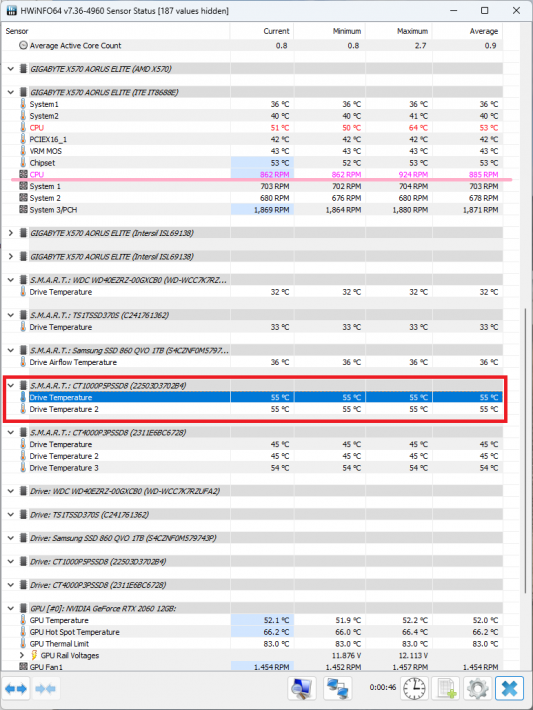
Eドライブ
このマザーボードにはセカンドSSDのヒートシンクが無いため、今回はAINEXのBA-HM02を使用しました。
両面用に放熱パッドがついていてヒートシンクとベースプレートの固定感も良く、マザーボードに干渉しない。・・・となかなか良い造りです。値段も1,000円ほどで安いのも良いです。
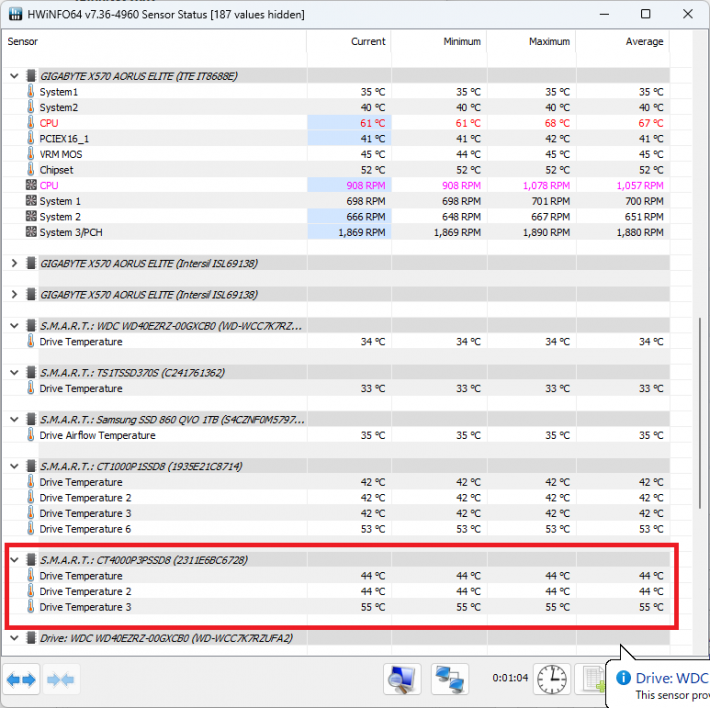
グラフィックボード、電源を交換
2023年11月 グラフィックボードと電源を交換しました。来年にはSocket AM5のCPU、マザーボード、メモリ、SSDに交換したいと思っているのでグラボと電源は先行投資です。
グラフィックボードは、GIGABYTEのGV-N2060WF2-12GD(GeForce RTX™ 2060搭載)からGV-N406TAEROOC-8GD(GeForce RTX™ 4060 Ti 搭載)のグラフィックボードに交換しました。
2023/5/24発売のグラフィックボードで11月にソフマップにて購入しました。購入時の価格は、¥74,555(税込)です。
電源はFRACTAL DESIGNのIon+ 2 Platinum 860W FD-P-IA2P-860に交換しました。80PLUS PLATINUM認定の860W電源です。
本体の造りが美しい事とケーブルが柔らかくて扱いやすい点が気に入っています。
最後に
このCPUでの空冷・静音環境の構築は、想定より大きかったファンノイズの為、Eco-Mode(TDP=65W)に設定する方法でしか叶いませんでしたが、3700Xの8コア/16スレッドから、5950Xの16コア/32スレッドに倍増したマルチコア/スレッド性能からの恩恵は大きいです。全体的にゆとりがあります。
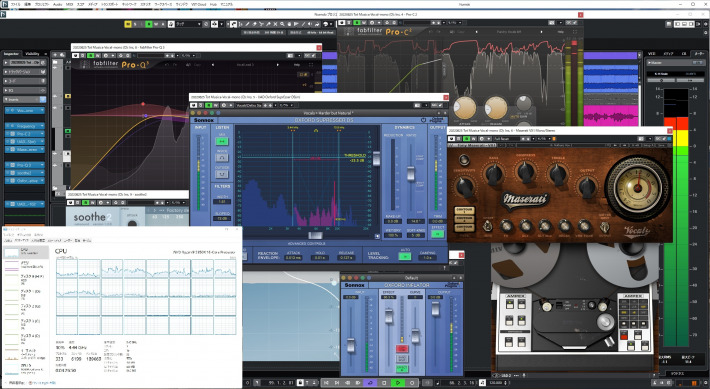
また、安定稼働していたマザーボード、ストレージ環境を流用出来たことも大きいです。
過去の記事で紹介しましたが、UAD-2 PCIe CardのSolo~QUADまでは、カスタムBIOSの提供を受けないと動きません。
次世代プラットフォーム&CPUの発売前に、安定した環境で上限までスペックを上げられたことは大きいです。